电脑系统重装步骤win11
- 分类:Win11 教程 回答于: 2022年08月24日 08:58:00
Windows11是微软公司新推出的最新操作系统,很多小伙伴都想要体验一下但是不知道电脑系统重装步骤。那么电脑系统重装win11怎么操作呢?下面就展示电脑系统重装win11的教程,有需要的用户可参照教程操作。
工具/原料:
系统版本:windows11系统
品牌型号:华硕无畏16
软件版本:小白一键重装系统 v2290
方法/步骤:
1、下载安装小白一键重装系统工具并打开,在线重装栏目选中win11系统,点击安装此系统即可。
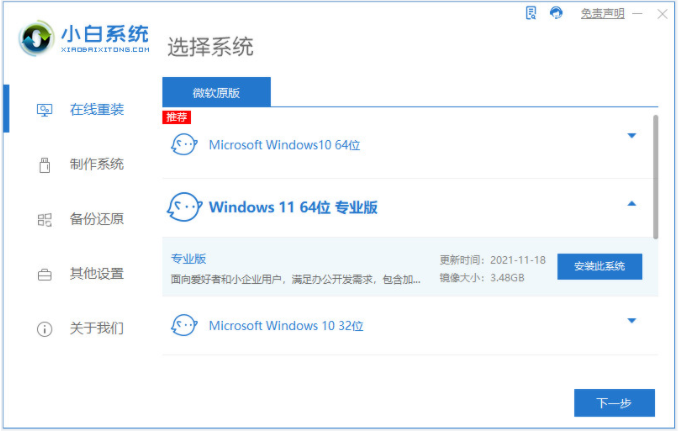
2、耐心等待软件自动下载win11系统镜像文件资料等等。
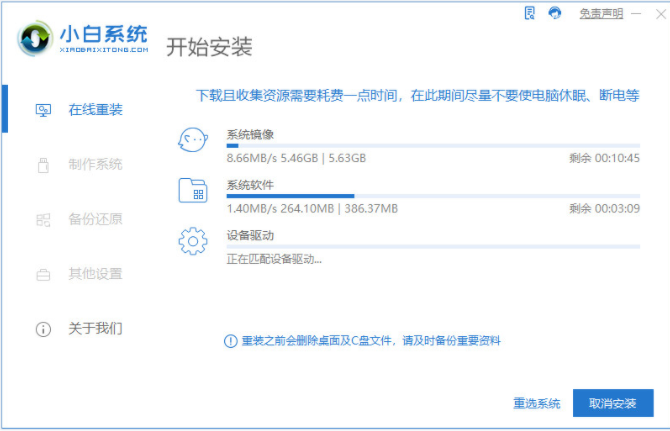
3、部署完毕之后重启电脑。
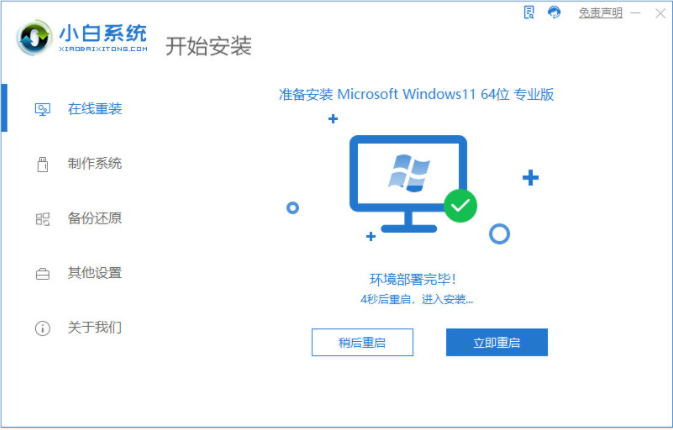
4、在启动页面,选择第二项xiaobai-pe系统进入即可。
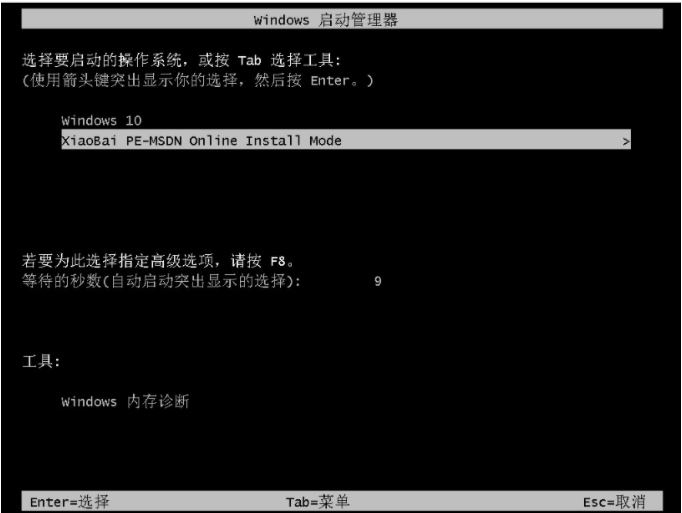
5、这时小白装机工具将会自动打开并安装win111系统。
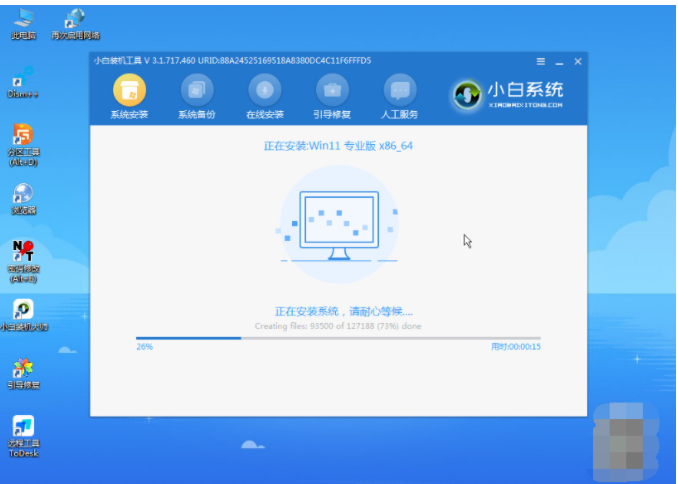
6、安装完成之后就立即重启电脑。

7、耐心等待进入到新的win11系统桌面就是电脑重装win11成功啦。

总结:
1、小白一键重装系统工具打开后选中win11系统安装。
2、等待软件自行下载镜像后重启进入pe系统。
3、在pe系统内软件自动安装重启电脑。
4、重启电脑后进入新的win11系统桌面即可正常使用。
 有用
26
有用
26


 小白系统
小白系统


 1000
1000 1000
1000 1000
1000 1000
1000 1000
1000 1000
1000 1000
1000 1000
1000 1000
1000 0
0猜您喜欢
- 电脑怎么更改win11默认编码格式..2022/10/15
- 电脑win11右键显示更多选项怎么关..2022/07/01
- win11安卓子系统怎么安装2022/10/18
- 简述win11任务管理器怎么打开..2023/04/08
- win11如何连接打印机2022/06/23
- win11怎么查看最近打开窗口的方法..2022/10/18
相关推荐
- 升级win11开启安全模式如何操作..2022/10/13
- u盘重装系统win112022/08/04
- win11中文版演示安装教程2022/12/23
- 解决win11怎么强制黑屏的方法..2022/08/13
- 你知道 Windows 11 系统备份还可以使..2021/12/02
- 怎样更新Windows11系统的方法-电脑怎..2022/01/11

















